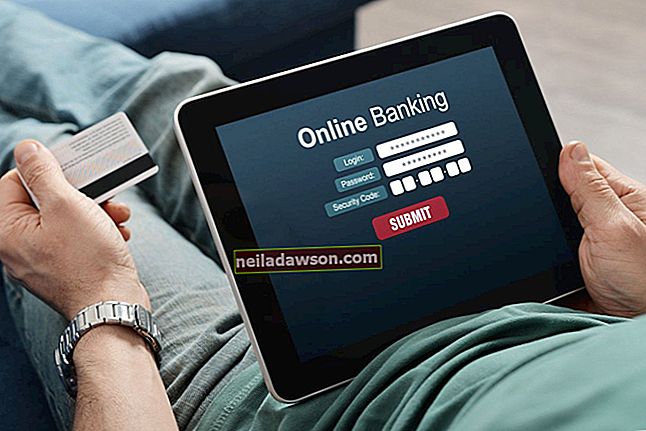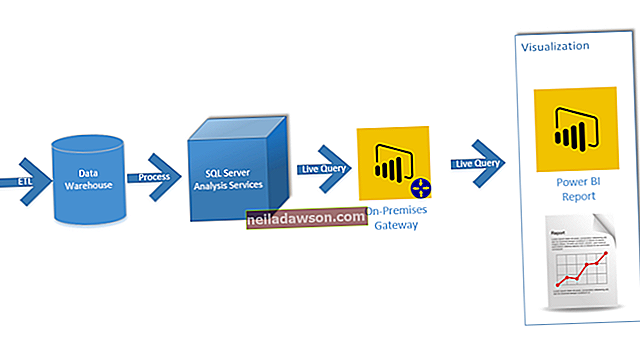Kui kasutate oma seadme SD-kaarti piltide, helifailide, dokumentide ja isegi e-kirjade salvestamiseks, võib teie SD-kaart sisaldada peidetud faile. Enamiku kasutusviiside jaoks piisab lihtsast klõpsamise ja kustutamise protsessist, kuid see ei taga failide jäädavat kustutamist. Mõnel juhul võib taastumisprotsess neid ikkagi ellu äratada. Tundliku teabe eemaldamiseks pühkige kindlasti SD-kaardid täielikult .
Kui soovite SD-kaardi täielikult kustutada ja eemaldada nii nähtavaid kui varjatud andmeid, peate selle vormindama ilma funktsiooni Kiire vormindamine kasutamata. Microsoft Windows saab selle ülesandega hakkama, kuid kaardi arvutiga ühendamiseks vajate SD-kaardilugejat.
Micro SD vs SD-kaardid
Micro SD ja tavalised SD-kaardid täidavad samu eesmärke, kuid nende suurus on erinev. Mõlemad on salvestusseadmed, mille mahtuvus on erinev. Micro SD ja SD-kaart mahutavad mõlemad muljetavaldava hulga andmeid.
SD-kaart sobib teie tavalise arvuti SD-porti ja see toimib standardsuuruses, mida pordid ja lugemisseadmed kasutavad. Digitaal- ja videokaamerad kasutavad teie fotode ja videote salvestamiseks SD-kaarte. Need viivad kiiresti ja hõlpsalt arvutiporti, kus saate sellele teabele juurde pääseda.
Micro SD-kaardid on populaarsed ka spetsiaalselt kaamerates ja videokaamerates. Action ja muud väikeseformaadilised videokaamerad kasutavad neid kaarte regulaarselt. Teabe edastamine arvutisse on endiselt lihtne. Mikroversiooni saate sisestada adapterisse, mis sisestatakse mis tahes standardsesse SD-kaardi porti. Samuti on teil võimalus enamik seadmeid USB-kaabli abil otse oma arvutisse ühendada.
PC vormindamine kustutamiseks
Arvutis olevate failide kustutamine kärpib neid ainult vaatest ega kustuta andmeid täielikult. Kõigi täielikuks kustutamiseks peate SD-kaardi vormindama. Õnneks on protsess arvutis väga lihtne.
Sisestage SD-kaart SD-kaardilugejasse. Windows tuvastab SD-kaardi välise mäluseadmena ja määrab sellele draivitähe. Klõpsake Windowsi algse failihalduri käivitamiseks Windowsi nuppu "Start" ja valige "Arvuti".
Leidke oma SD-kaardile Windowsi määratud draiv, paremklõpsake sellel ja valige rippmenüüst "Format". Kõigi kustutamise tagamiseks eemaldage linnuke kiirvormingu suvandist. SD-kaardi kustutamise ja vormindamise alustamiseks klõpsake nuppu "Start". See võib võtta aega, sõltuvalt kaardi suurusest.
Vormindage SD-kaart MAC-is
MAC-süsteemide protsess erineb arvutist, kuid see on endiselt väga lihtne ja lihtne. Protsessi alustamiseks avage oma ketta utiliit. Kui te ei tea, kuidas sellele funktsioonile juurde pääseda, jätkake programmi leidmiseks läbi luubi.
Minge, leidke SD-kaart ja klõpsake sellel ketta utiliidis. Kustutamisvalikute rippmenüü käivitamiseks klõpsake valikul Kustuta . Sel hetkel teevad enamus inimesi tavalise kustutamise. See ei kustuta kõiki andmeid SD-kaardilt jäädavalt.
Klõpsake valikut Format, seejärel FAT või eFAT, sõltuvalt saadaolevast suvandist. Lõpuks klõpsake SD-kaardi täielikuks kustutamiseks nuppu Kustuta . Suurte video- ja helifailidega täiskaartidel kulub protsess veidi aega. Ole kannatlik ja oota mõni sekund, kuni arvuti SD-kaardi andmed täielikult kustutab .